Como ativar a navegação segura aprimorada no Google Chrome
Ao contrário de antes, os navegadores ficaram mais preocupados com a segurança dos usuários, mesmo que você mantenha a discussão sobre privacidade por enquanto. (Privacy)A maioria dos navegadores vem com segurança integrada e uma combinação de verificações on-line para garantir que os usuários não caiam nas páginas erradas, onde acabam perdendo dados ou dinheiro. O Chrome(Chrome) também oferece vários níveis de recursos de navegação segura, e um desses recursos é o Enhanced Safe Browsing .
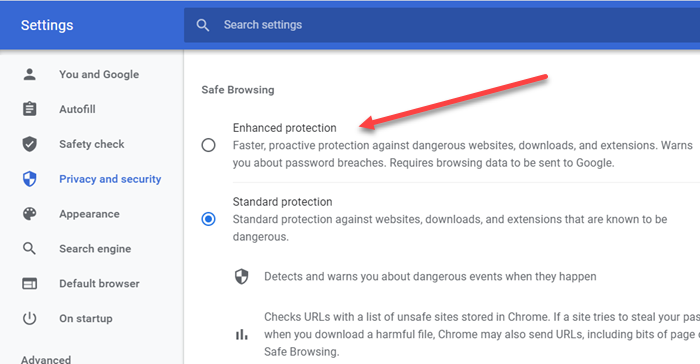
Ativar a navegação segura aprimorada(Enhanced Safe Browsing) no Google Chrome
A Navegação segura aprimorada(Enhanced Safe Browsing) para Chrome pode ser ativada nas configurações de Privacidade(Privacy) e segurança(Security) . Está disponível para as versões Desktop e Mobile .
- Abra o Chrome , clique no menu vertical de três pontos e selecione Configurações(Settings) .
- Navegue até Privacidade e segurança
- Localize a seção Navegação segura
- Selecione o botão de opção — Proteção Avançada(— Enhanced Protection) .
Feito isso, todos os seus downloads, URLs de sites , extensões etc. serão verificados estritamente. Esse recurso também avisará sobre violações de senha.
Lembre-se de que habilitar isso significa que os dados de navegação serão enviados ao Google .
O que é a Navegação Segura Aprimorada?
Se você observar atentamente a lista de configurações disponíveis em Navegação segura(Safe) , há três—
- Aprimorado,
- Padrão, e
- Sem proteção.
O segundo é ativado por padrão, onde os usuários são protegidos contra qualquer site perigoso antes de chegarem a ele e verificam URLs com uma lista de sites não seguros armazenados no Chrome .
Comparado a isso, o Enhanced Safe Browsing oferece previsões, segurança aprimorada, envia URLs para navegação segura para verificação. Aqui está a lista completa de recursos.
- Prevê e avisa sobre eventos perigosos antes que eles aconteçam.
- Ele mantém você seguro no Chrome e pode ser usado para melhorar sua segurança em outros aplicativos do Google quando você estiver conectado
- Melhora a segurança para você e todos na web
- Avisa(Warns) se as senhas são expostas em uma violação de dados
- Envia URLs para o Safe Browsing para verificá-los.
- Envia uma pequena amostra de páginas, downloads, atividades de extensão e informações do sistema para descobrir novas ameaças.
- Vincula temporariamente esses dados à sua Conta do Google(Google Account) quando você faz login para proteger os usuários nos aplicativos do Google .
Além destes, você também pode optar por usar o Secure DNS , ou seja, Google DNS , Cloudflare , Open DNS , entre outros.
A maior desvantagem de usar o Enhanced Safe Browsing é que seus dados de navegação estão sendo compartilhados com o Google(Google) para usá-los como um pool de dados comum para desejar outros. Ele também está associado à sua conta, que muitos usuários preocupados com a privacidade não vão gostar.
Você já experimentou a Navegação Segura Aprimorada(Enhanced Safe Browsing) ?
Related posts
Google Chrome não limpará Browsing History and Data
Google Chrome não responde, Relaunch agora?
Como corrigir File Download Erros em Google Chrome browser
Como mudar o Default Print Settings em Google Chrome
Como Destroy Profile em Browser Close em Google Chrome
Como ligar automaticamente Spell Checker no Google Chrome
Como ativar e usar Reading List em Google Chrome
Como habilitar ou Disable rolável Tabstrip em Google Chrome
Como alterar o tamanho padrão da fonte em Google Chrome browser
Fix ERR_SSL_PROTOCOL_ERROR em Google Chrome
Como Create and Delete Profiles no navegador da Web Google Chrome
Video Speed Controller para Mozilla Firefox and Google Chrome
Google Chrome para limitar as assinaturas de notificação push para 90 dias
O Great Suspender suspenderá automaticamente as guias em Google Chrome
Como consertar aw, Snap! error message em Google Chrome browser
Como optar por Google FLoC (Privacy Sandbox) em Chrome
Google Chrome é aguardar pela cache - O que eu faço !?
Fix ERR_SPDY_PROTOCOL_ERROR error em Google Chrome
Google Chrome Problemas e problemas com Windows 10
Seu relógio está à frente ou seu relógio está por trás do erro no Google Chrome
